Sådan åbner du en .Pages-fil: Top 5 måder
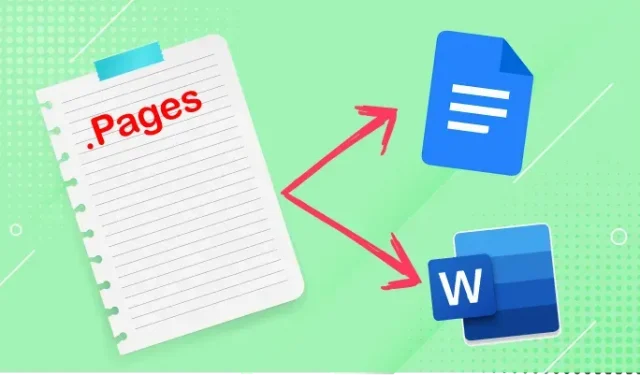
Apple går altid meget op i at integrere sine tjenester fuldt ud og samtidig holde alle andre ude. Selvom vi først begyndte at tale om det nu, med introduktionen af udtrykket “muret have”, startede Apple dette arbejde i 2005 med. Pages fil.
Så hvad er. Sider og hvorfor blev det oprettet?. Pages er fillagringsformatet, der bruges af Apple Pages, som er virksomhedens svar på Microsoft Word. Det hjælper dig med at oprette en rapport, plakat, CV, brev osv., redigere et nyt eller eksisterende dokument og derefter gemme filen som en. sider fil.
Nu opstår problemet, når du forsøger at åbne denne fil på en Windows-aktiveret pc. Du får altid prompten “Hvordan vil du åbne sideformatfilen?”Hvorfor sker det? Den nederste linje er, at hverken Microsoft Word eller Google-dokumenter understøtter filer. sider.
Hvis du prøver at åbne en. pages-fil på Windows, er du kommet til det rigtige sted. Vi har samlet nogle af de bedste måder at åbne en. sider fil.
- Åbn Pages Format File via PDF-fil
- Åbn sideformatfilen via iPhone eller iPad.
- Åbn sideformatfilen via Cloud Convert-webstedet
- Åbn sideformatfilen via iCloud-webstedet.
- Åbn sideformatfilen via FreeConvert-webstedet
1. Åbn sideformatfilen via PDF-fil
Du kan bruge indstillingen PDF Reader til at få vist sidefilen. Sidefiler er zip-filer, der også indeholder JPG-filer. Du kan bruge denne metode til at åbne en Pages-fil ved at konvertere filtypenavnet. side til en zip-fil. Du kan således redigere dokumentet. sider ved hjælp af PDF Reader. Følg nedenstående trin for at åbne en sideformatfil.
- Åbn mappen, hvor du har siderne.
- Hold markøren over filen, og klik derefter på højre museknap.
- Vælg “Omdøb” for at omdøbe sidefilen.
- Skift nu filtypenavnet. Sider på. zip og gem udvidelsesændringen ved at trykke på Enter-tasten.
- Computeren vil bede om bekræftelse; klik på knappen JA. Nu er den konverteret til en zip-fil.
- Højreklik nu på Zip-filen.
- Flyt markøren ned, og vælg muligheden “Udtræk her”.
- Filen er nu klar til at blive brugt på din pc.
Forebyggende foranstaltninger:
Sørg for, at filtypenavnet er synligt på pc’en for at ændre sidedokumentudvidelsen korrekt. Gør følgende for at gøre det synligt: Åbn mappe > Indstillinger > Vis > Fjern markeringen i “Skjul udvidelser for filer af kendt type”.
2. Åbn sideformatfilen via iPhone eller iPad.
Hvis du har en iPhone eller iPad og skal åbne en Pages-fil på din computer, skal du konvertere Pages-filen til et PDF- eller Word-dokument og derefter sende den til din computer. Her er instruktioner om, hvordan du åbner en Pages-fil med din iPhone eller iPad.
- Åbn Pages Format-filen fra Gmail- eller Apple Mail-apps på iPhone/iPad.
- Klik på Pages-filen for at se den.
- Vælg “Del” i øverste højre hjørne.
- Vælg appen Pages.
- Klik på ellipseikonet (3 prikker) øverst.
- Vælg indstillingen Eksporter til, og vælg Word eller PDF.
- Når filen er downloadet, skal du sende filen med mail eller Gmail, så din computer hurtigt kan modtage den.
- Åbn nu e-mailen på din pc, download den, og din Pages-fil vil være klar til at åbne som PDF- eller Word-fil på din computer.
3. Åbn sideformatfilen via Cloud Convert-webstedet
En anden nem måde at åbne en Pages-fil på er gennem Cloud Convert-webstedet. Denne hjemmeside er gratis at bruge, og du kan nemt konvertere filer i forskellige formater efter behov.
Du kan ændre Pages-udvidelsesfiltyperne til JPG-, PNG-, RTF-, DOC- eller DOCX-filer ved hjælp af Cloud Convert. Det åbner ikke kun filen hurtigt, men bevarer også kvaliteten af Apples iWork-pakke.
Her er instruktionerne til at åbne en sideformatfil via Cloud Convert-webstedet.
- Åbn webstedet cloudconvert.com .
- Klik på pileknappen ved siden af knappen “Vælg fil”, og vælg den placering, hvor du vil gemme Pages-filen.
- Vælg Pages-filen, og klik på “Åbn”-knappen.
- Klik nu på knappen “Konverter til”, så skal du vælge det format, du vil konvertere Pages-filen til.
- Klik derefter på knappen “Konverter” for at starte downloadprocessen.
- Når den viser “Udført”, vises knappen “Download”, så klik på den for at downloade filen.
- Klik på knappen “Vis i mappe”, som åbner Pages-filen, klar til at blive brugt på din Windows-pc.
4. Åbn sideformatfilen via iCloud-webstedet.
Dette er en anden fantastisk måde at åbne enhver sidefil via iCloud-webstedet. Du kan oprette en iCloud-konto gratis, hvis du ikke har en iPhone.
Du kan åbne Pages-formatfilen og bruge den enten online eller downloade den til brug på din pc. For at åbne en sideformatfil via iCloud-webstedet.
- Vælg appen Pages på startsiden.
- Klik på dokumentdownloadikonet øverst i midten af websiden.
- Naviger til det sted, hvor du skal gemme Pages-filen, vælg derefter Pages-filen og klik på “Åbn”-knappen.
- Åbn den downloadede nye fil, og klik på indstillingen View Pages Tool.
- Vælg den ønskede indstilling, som du vil konvertere til en sidefil.
- Åbn nu den downloadede fil i Microsoft Word.
5. Åbn Pages-formatfilen via FreeConvert-webstedet.
Dette er den femte måde at åbne sideformatfil på Windows PC. Det gratis konverteringswebsted er bedst til sikkert at downloade iOS-enhedsfilen via HTTP-protokol og nemt konvertere Pages-filen til det ønskede format. Her er instruktionerne til at åbne sideformatfilen gennem Freeconvert-webstedet:
- Åbn Freeconvert.com i din browser.
- Klik på “Converters”-indstillingen øverst, vælg markøren fra rullelisten, og klik på “Document Converter”.
- Klik på pilen ved siden af ”Vælg fil”, og vælg placeringen af sidefilen.
- Vælg Pages-filen, og klik på “Åbn”-knappen.
- Vælg den indstilling, du vil ændre, i sidefilen ved siden af feltet “Konverter til”.
- Klik nu på knappen “Download” og gem den på din ønskede placering.
- Din Pages-fil er nu klar til at blive åbnet i et MS Word-dokument.
Konklusion
Filer. Sider kan åbnes på mange forskellige måder. Du kan omdøbe formatet til en pdf-fil, bruge Apple-enheder til at sende PDF-filen til en Windows-computer eller bruge tredjepartswebsteder til at konvertere filen til det korrekte format og downloade den. En anden måde at åbne en fil på. sider – brug iPad eller iPhone.
FAQ
Kan du åbne et Pages-dokument på en pc?
Et sidedokument kan ikke åbnes på en pc, fordi intet program på Windows understøtter filformatet. sider. Microsoft Word og Google Docs kan ikke ændre eller redigere filen. sider.
Hvilket program åbner sidefilen?
Der er mange måder at åbne Pages-filer på din computer. Her er nogle programmer til at åbne en Pages-fil på en Windows-pc. – PDF-læser – Cloud Convert Website – iCloud Website – FreeConvert Website – Brug af en iPhone eller iPad
Hvordan konverterer man en sidefil til Word?
Inden du konverterer en Pages-fil til et Word-dokument, skal du downloade Pages-applikationen på din iPhone/iPad. Gør nu følgende: – Åbn Pages-appen. – Vælg den fil, du vil konvertere. – Klik på knappen “Mere” (3 prikker). – Vælg indstillingen Eksporter. – Klik på Word Format. – Gem nu filen eller del den. det er sådan du har brug for det.
Hvordan åbner man Mac-sideformatfiler?
Her er trinene til at åbne Mac Pages-formatfiler: – Åbn mappen, hvor din fil er placeret. – Træk filen til Pages-ikonet eller programmappen. – Derefter er filen klar til at blive åbnet i dit MAC OS.



Skriv et svar